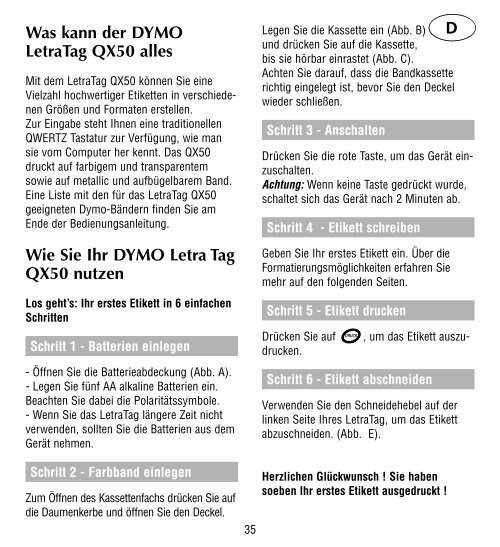PDF-Datei Bedienungsanleitung DYMO ... - Office-Profishop
PDF-Datei Bedienungsanleitung DYMO ... - Office-Profishop
PDF-Datei Bedienungsanleitung DYMO ... - Office-Profishop
- Keine Tags gefunden...
Erfolgreiche ePaper selbst erstellen
Machen Sie aus Ihren PDF Publikationen ein blätterbares Flipbook mit unserer einzigartigen Google optimierten e-Paper Software.
LTQX50 WEU.qxd 12-09-2002 11:07 Pagina 35<br />
Was kann der <strong>DYMO</strong><br />
LetraTag QX50 alles<br />
Mit dem LetraTag QX50 können Sie eine<br />
Vielzahl hochwertiger Etiketten in verschiedenen<br />
Größen und Formaten erstellen.<br />
Zur Eingabe steht Ihnen eine traditionellen<br />
QWERTZ Tastatur zur Verfügung, wie man<br />
sie vom Computer her kennt. Das QX50<br />
druckt auf farbigem und transparentem<br />
sowie auf metallic und aufbügelbarem Band.<br />
Eine Liste mit den für das LetraTag QX50<br />
geeigneten Dymo-Bändern finden Sie am<br />
Ende der <strong>Bedienungsanleitung</strong>.<br />
Wie Sie Ihr <strong>DYMO</strong> Letra Tag<br />
QX50 nutzen<br />
Los geht’s: Ihr erstes Etikett in 6 einfachen<br />
Schritten<br />
Schritt 1 - Batterien einlegen<br />
- Öffnen Sie die Batterieabdeckung (Abb. A).<br />
- Legen Sie fünf AA alkaline Batterien ein.<br />
Beachten Sie dabei die Polaritätssymbole.<br />
- Wenn Sie das LetraTag längere Zeit nicht<br />
verwenden, sollten Sie die Batterien aus dem<br />
Gerät nehmen.<br />
Schritt 2 - Farbband einlegen<br />
Zum Öffnen des Kassettenfachs drücken Sie auf<br />
die Daumenkerbe und öffnen Sie den Deckel.<br />
35<br />
Legen Sie die Kassette ein (Abb. B)<br />
und drücken Sie auf die Kassette,<br />
bis sie hörbar einrastet (Abb. C).<br />
Achten Sie darauf, dass die Bandkassette<br />
richtig eingelegt ist, bevor Sie den Deckel<br />
wieder schließen.<br />
Schritt 3 - Anschalten<br />
Drücken Sie die rote Taste, um das Gerät einzuschalten.<br />
Achtung: Wenn keine Taste gedrückt wurde,<br />
schaltet sich das Gerät nach 2 Minuten ab.<br />
Schritt 4 - Etikett schreiben<br />
Geben Sie Ihr erstes Etikett ein. Über die<br />
Formatierungsmöglichkeiten erfahren Sie<br />
mehr auf den folgenden Seiten.<br />
Schritt 5 - Etikett drucken<br />
, um das Etikett auszu-<br />
Drücken Sie auf<br />
drucken.<br />
DRUCK<br />
Schritt 6 - Etikett abschneiden<br />
Verwenden Sie den Schneidehebel auf der<br />
linken Seite Ihres LetraTag, um das Etikett<br />
abzuschneiden. (Abb. E).<br />
Herzlichen Glückwunsch ! Sie haben<br />
soeben Ihr erstes Etikett ausgedruckt !<br />
D